Youtube URL-parametrar för video: Automatisk uppspelning, Start, Slut, Loop (upprepning), Undertexter & Co. – Lista
Youtube URL-parametrar – Varför behöver du Youtube URL-parametrar? Parametrar i URL:en kan användas för att aktivera eller återaktivera vissa funktioner. Till exempel starttid, sluttid, men även aktivera/deaktivera autoplay. Efter förklaringen av Google UTM-parametrar kommer vi idag till Youtube URL-parametrar. Här hittar du en lista över viktiga tillägg för Youtube-URL:er, för att bädda in dem på webbplatser och i onlinebutiker. Med en förklaring av videoinbäddning lär du dig hur du lägger till parametrar och får direkta, praktiska exempel på hur den färdiga URL:en ser ut innan den bäddas in. Youtube URL-parametrarna!
URL-parametrar: Hur det fungerar
Som YouTube-byrå ansvarar vi inte bara för innehållsskapande (storyboard, nyckelord till produktion). Mediernas presentation är också en del av detta. En stark funktion är Youtube. Det har aldrig varit så enkelt att göra videoinnehåll tillgängligt snabbt, enkelt och över hela världen.
Effekter och optimering: Varför egentligen?
Marknadsföring handlar alltid om att ha så få hinder som möjligt. Enkelt uttryckt:
Med varje ytterligare klick förloras kunder
Vårt mål när vi optimerar processen (oavsett om det handlar om PR [varumärkeskännedom], nyhetsbrev eller avslutande av en försäljning) är alltid att göra det så okomplicerat som möjligt. Samma sak gäller för videor.
Som regel måste användarna först aktivt trycka på ”Play” för att se innehållet i en video. Som beskrivits ovan kan vissa funktioner aktiveras eller återaktiveras med hjälp av parametrar i URL:en.
Kod för inbäddning: 2 metoder
För nybörjare som vill bädda in en YouTube-video för första gången på sin webbplats eller i sin egen webbshop får du här en kort beskrivning av de två metoderna för att bädda in videor. Metod 1 är att använda en iFrame som standard. En liten HTML-kod som gör att Youtube-videon kan spelas upp på sidan. Metod 2 erbjuds av vissa CMS (innehållshanteringssystem), t.ex. WordPress, som automatiskt omvandlar videons URL för inbäddning, utan HTML-kod.
Exempel på inbäddningskod:
- <iframe width=”560″ height=”315″ src=”https://www.youtube.com/embed/AWlR0Z10UpI” title=”YouTube-videospelare” frameborder=”0″ allow=”accelerometer; autoplay; clipboard-write; encrypted-media; gyroscope; picture-in-picture” allowfullscreen></iframe>
Om du går till denna URL https://www.youtube.com/embed/AWlR0Z10UpI vet du att den handlar om att bädda in HTML-kod.
Tips för WordPress: Automatisk URL-konvertering. Med WordPress räcker det att infoga URL:n https://www.youtube.com/watch?v=AWlR0Z10UpI från webbläsaren direkt i redigeringsverktyget. WordPress omvandlar sedan automatiskt URL:en till en inbäddning. Parametrarna fungerar dock inte här! Om du vill använda parametrar för din videomarknadsföring måste du arbeta med inbäddningskoden från YouTube.
Så detta är vår URL, för ytterligare tips och tricks, från iFrame-integreringskoden:
- HTML (inbäddning av iFrame) – https://www.youtube.com/embed/AWlR0Z10UpI
Exempel ”Autoplay”: förklarade parametrar för att lägga till
Du kommer att lära dig mer om Autoplay om en stund. Här följer en kort förklaring av hur du lägger till enskilda parametrar:
- HTML (inbäddning av iFrame) – https://www.youtube.com/embed/AWlR0Z10UpI?autoplay=1
Viktigt:
- Den första parametern läggs till URL:en med ?
- Varje ytterligare parameter läggs till med en &
Tips! Som regel finns det alltid värdena =0 och =1. =0 inaktiverar en inställning och =1 aktiverar den.
- Autoplay=0 – videon startar bara när den spelas upp
- Autoplay=1 – Videon spelas upp automatiskt
Resultat: Före/efter exempel
Innan vi går in på listan över viktiga parametrar följer här en jämförelse före/efter.
Före (standard)
Efter (med parametrar)
Här ser du samma video, med:
- Autospel > autoplay=1
- Upprepning > loop=1
- Elementet färg vit > color=white
- Mute > mute=1
- Starttid på 30 sekunder > start=15
- Inga externa föreslagna videor > rel=0
Videon börjar direkt efter 30 sekunder och slutar utan externa, föreslagna videor (alltså endast videor från din egen kanal, i stället för innehåll från tredje part från andra, kanske till och med konkurrenter).
Kod:
- <iframe title=”YouTube-videospelare” src=”https://www.youtube.com/embed/5Oe5h8YsKKs?autoplay=1&loop=1&color=white&mute=1&start=15&rel=0″ width=”560″ height=”315″ frameborder=”0″ allowfullscreen=”allowfullscreen”></iframe>
Stäng av ljudet: Stänga av
Med ”mute” kan du spela upp videor utan ljud. Fördelaktigt, särskilt med autoplay-funktionen.
URL-parametrar:
- Mute=1
Exempel:
- HTML (inbäddning av iFrame) – https://www.youtube.com/embed/AWlR0Z10UpI?mute=1
Autoplay: Automatisk uppspelning
Autoplay gör det möjligt att automatiskt spela upp Youtube-videor på webbsidor.
URL-parametrar:
- Autoplay=1
Exempel:
- HTML (inbäddning av iFrame) – https://www.youtube.com/embed/AWlR0Z10UpI?autoplay=1
Dölj liknande videor
Parametern ”rel” hjälper dig om du vill dölja liknande videor som föreslås efter slutet av den video som spelas upp.
Exempel:
- Rel=0
Exempel:
- HTML (inbäddning av iFrame) – https://www.youtube.com/embed/AWlR0Z10UpI?rel=0
Färg: Ändra färg
Ställer in färgen på uppspelningsfältet (tid / redan sett).
URL-parametrar:
- Färg=röd
- Färg=vit
Exempel:
- HTML (inbäddning av iFrame) – https://www.youtube.com/embed/AWlR0Z10UpI?color=white
HTML5-spelare i stället för Flash
Med ”playsinline” kan du starta video i HTML5-spelaren.
- Spelinline=1
Exempel:
- HTML (inbäddning av iFrame) – https://www.youtube.com/embed/AWlR0Z10UpI?playsinline=1
Ställ in språk: Användargränssnitt
Om du vill visa användargränssnittet på ett visst språk för dina användare använder du parametern ”hl” i din URL. Efter ”hl” följer en tvåsiffrig landskod, t.ex. ”DE” för tyska, ”ES” för spanska eller ”FR” för franska språkdelar.
X är respektive landskod.
- Hl=X
Exempel:
- HTML (inbäddning av iFrame) – https://www.youtube.com/embed/AWlR0Z10UpI?hl=ES
Dölj kontroller: Kontroller
”controls=0” är praktiskt om du vill att användarna bara ska se videon och inte ”störande” kontroller i spelaren.
”controls=2” laddar Flash Player endast när användaren spelar aktivt. Den här inställningen är praktisk eftersom den minskar laddningstiden. Detta bidrar i sin tur till sökmotoroptimering, särskilt för e-handel där bråkdelar av en sekund står på spel.
URL-parametrar:
- Controls=0 – Spelarens kontrollelement visas inte.
- Controls=1 – Spelarens kontrollelement visas. Kontroller och Flash Player laddas omedelbart
- Controls=2 – som control=1, men Flash Player laddas inte förrän vid uppspelning.
Exempel:
- HTML (inbäddning av iFrame) – https://www.youtube.com/embed/AWlR0Z10UpI?controls=0
Dölja titel och kanal (före uppspelning)
Parametern ”showinfo” hjälper till att se till att information som videons titel och namnet på den som laddat upp videon inte visas i spelaren innan videon börjar spelas upp.
- Visa info=0
Exempel:
- HTML (inbäddning av iFrame) – https://www.youtube.com/embed/AWlR0Z10UpI?showinfo=0
Visa undertitel: cc_load_policy
Som standard väljs alltid användarens inställningar. Om du vill att en undertext alltid ska visas använder du parametern ”cc_load_policy”.
URL-parametrar:
- Cc_load_policy=1 – Undertext visas alltid
Exempel:
”cc_load_policy=1” visar alltid undertexter.
- HTML (inbäddning av iFrame) – https://www.youtube.com/embed/AWlR0Z10UpI?cc_load_policy=1
Praktiskt, till exempel för att spela upp delar av en video:

Upprepa: Upprepa videor i en slinga
Loop-funktionen är särskilt praktisk för korta YouTube-videor. På så sätt spelas videon upp om och om igen (dvs. i en slinga).
URL-parametrar:
- Loop=1
Exempel:
- HTML (inbäddning av iFrame) – https://www.youtube.com/embed/AWlR0Z10UpI?loop=1
Tid: Ställ in start och slut
På så sätt kan du bestämma när en video ska börja och när den ska sluta igen. Detta är praktiskt om du till exempel bara vill visa en produkt från en ”Topp 5”-video.
Ställ in starttid: Start av video
Värdet ”start” bestämmer videons starttid. På så sätt startar videon direkt från en valfri position. Värdet anges i sekunder.
X är ett heltal, till exempel ”2”.
URL-parametrar:
- Start=X
Exempel:
”start=15” gör att videon börjar efter 15 sekunder.
- HTML (inbäddning av iFrame) – https://www.youtube.com/embed/AWlR0Z10UpI?start=15
Sätt slut: Video slut
Värdet ”end” bestämmer den automatiska sluttiden för uppspelningen. Precis som för start anges värdet i sekunder.
X är ett heltal, till exempel ”2”.
URL-parametrar:
- Slut=X
Exempel:
”end=120” gör att videon slutar efter 120 sekunder.
- HTML (inbäddning av iFrame) – https://www.youtube.com/embed/AWlR0Z10UpI?end=120
Dessa var de viktigaste parametrarna. Du kan alltid hitta mer uppdaterade filmer på Youtube: Parametrar.
Tips! Känner du redan till Googles UTM-parametrar?
Spårning inom e-handel – Hur kan ett e-handelsföretag avgöra när en försäljning gjordes och genom vilken kanal? Inom Google är svaret: ”UTM-parametrar”.
När det gäller marknadsföring på nätet är inget viktigare än att mäta framgång. För kampanjer på sociala medier som YouTube, Facebook, Instagram och TikTok, men även för Google Ads och Native Ads. Kortfattat förklarat: Varje projekt har en URL, som är unik. Like https://example.com/ – Genom att förlänga denna URL kan enskilda källor spåras, vilket framgår av exemplet. På så sätt kan besökarflöden identifieras, som här https://example.com/?utm_agc=petra – vad detta betyder och hur UTM-parametrar fungerar för din övervakning och rapportering får du veta i den här artikeln!
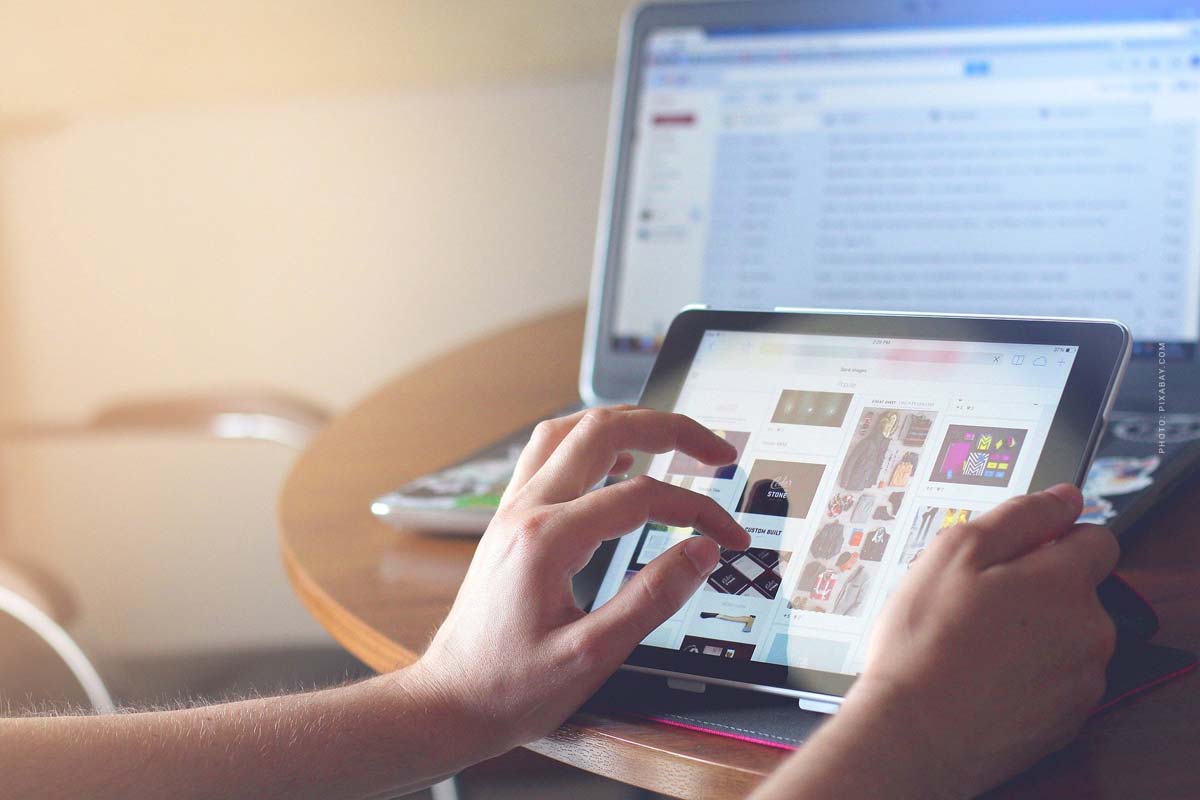



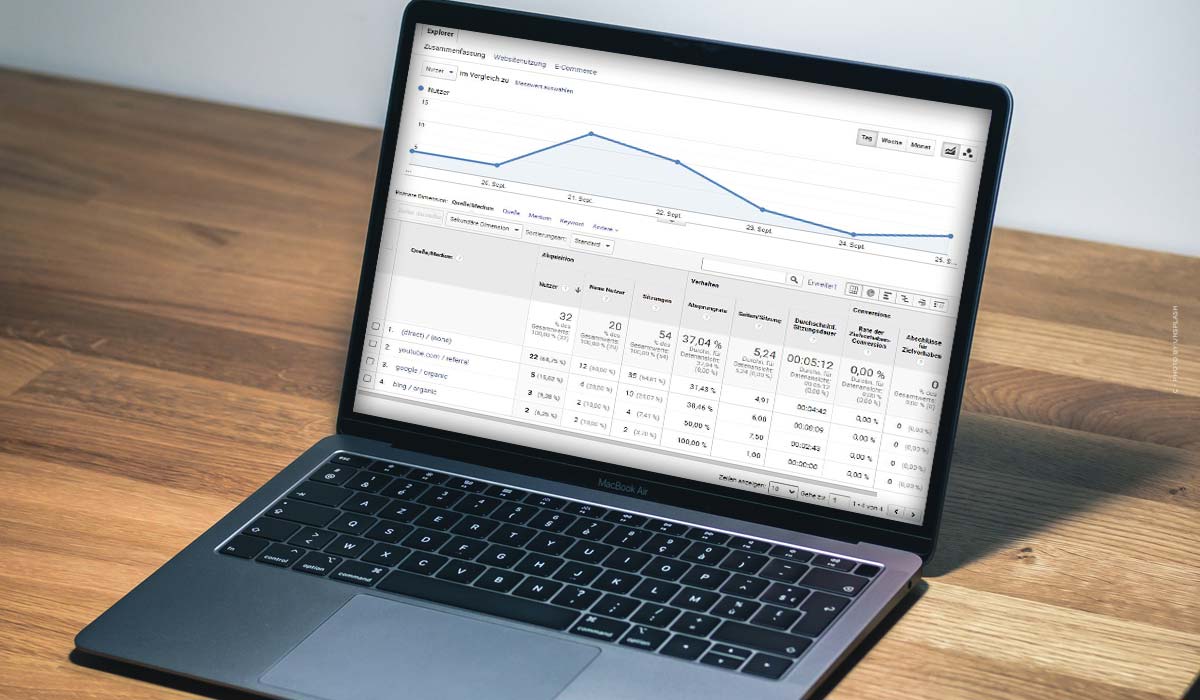




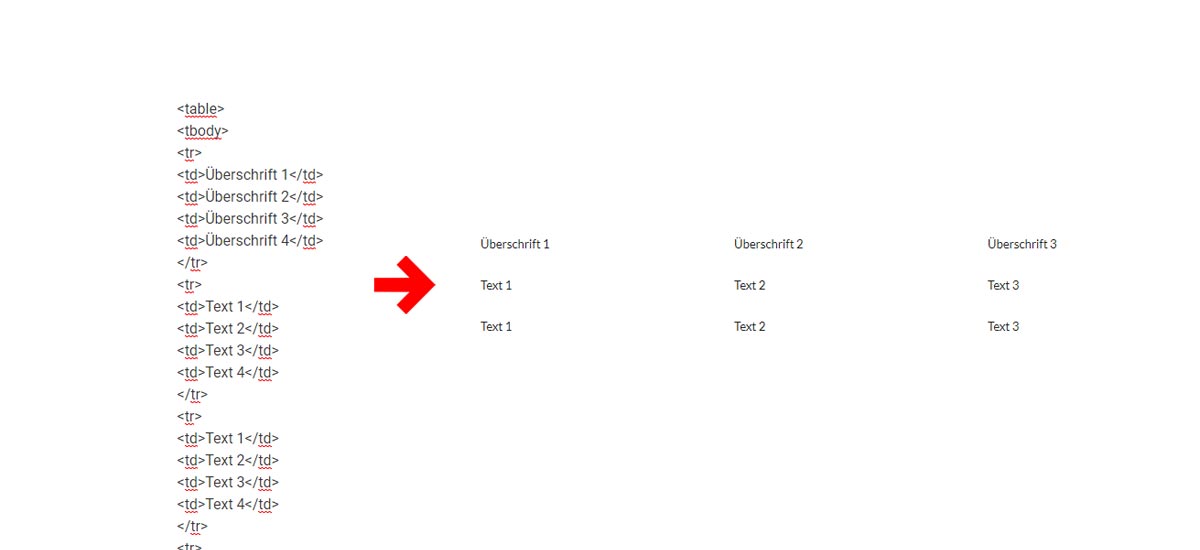


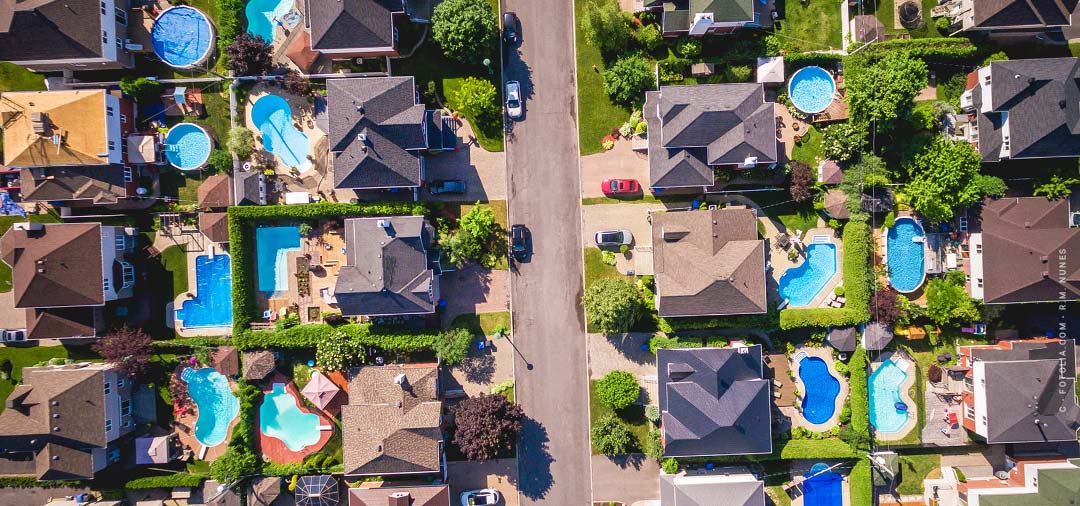
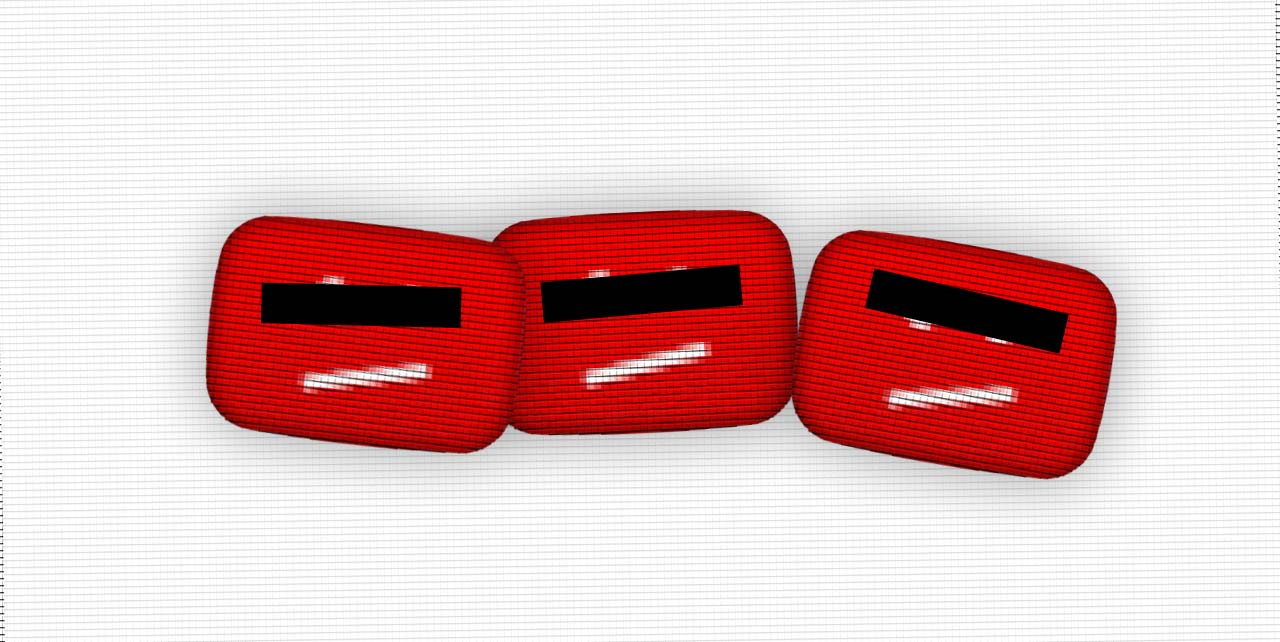
 4.9 / 5.0
4.9 / 5.0